我们能帮你什么吗?
编辑模式
为了方便播放和观看体验,可以使用编辑模式对剧本中的模型或子物体、工具等资源内容进行位置、大小、旋转角度、透明度的调整。
编辑模式设置
在打开资源后,可以通过点击编辑按钮 ![]() 进入编辑模式。然后点击调整功能按钮
进入编辑模式。然后点击调整功能按钮 ![]() 打开编辑模式设置面板。
打开编辑模式设置面板。
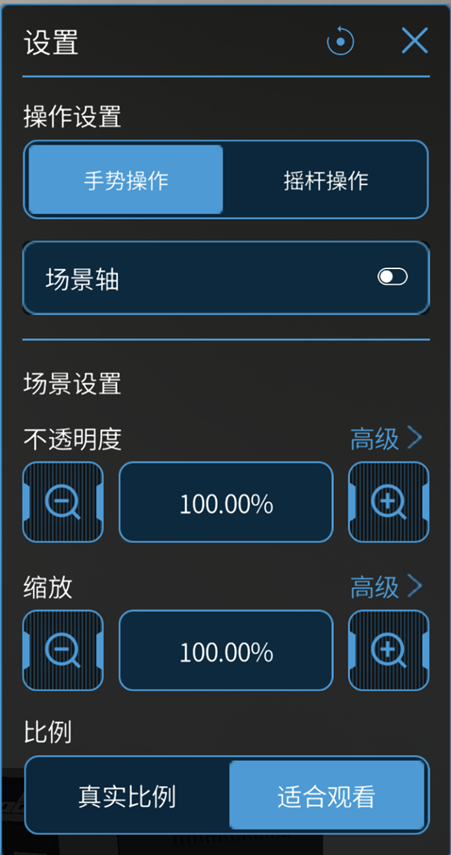
操作设置:编辑模式中分为手势操作和摇杆操作两种操作方式,您可以在这里进行两种操作方式的切换。
场景轴:您可以为手势操作开启场景轴,使用场景轴可以快速准确地进行沿直线移动物体的操作。开启场景轴后,模型周围出现分别对应X、Y、Z轴线的圆锥形箭头,点击场景轴并拖动它,可以沿着该轴线移动模型。
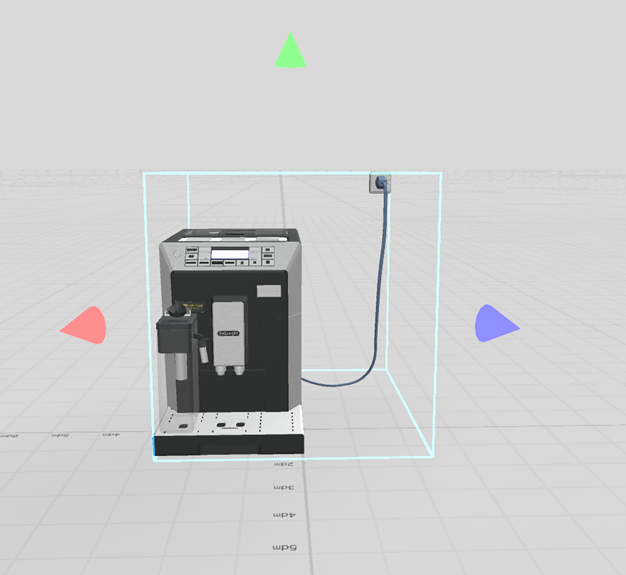
场景设置:在编辑模式设置面板中,您可以调整资源的不透明度和比例大小,以及通过高级选项的设置来进一步调整编辑的精度。
手势操作
当使用手势操作时,您可以通过移动、缩放、旋转等手势来调整模型或子物体的位置、大小、旋转角度。这种方式更加灵活,直观,可以快速地完成编辑操作。它适合于需要在触摸屏上进行编辑操作的情况,如在移动设备上编辑场景、模型等。
以下是移动设上使用手势操作的详细步骤:
1. 打开资源后,点击编辑按钮 ![]() 进入编辑模式。
进入编辑模式。

2. 进入编辑模式后,点击调整功能按钮 ![]() 进入编辑模式设置,然后点击选择手势操作。
进入编辑模式设置,然后点击选择手势操作。

3. 点击选中要编辑的物体,物体周围显示蓝色高亮边框。使用手势操作移动、缩放、旋转物体。
a) 移动物体:在边框内任意一点点击并进行拖动可以移动物体。
b) 缩放物体:点击物体周围蓝色边框的一角,会出现蓝色方块,拖拽方块可以缩放物体。
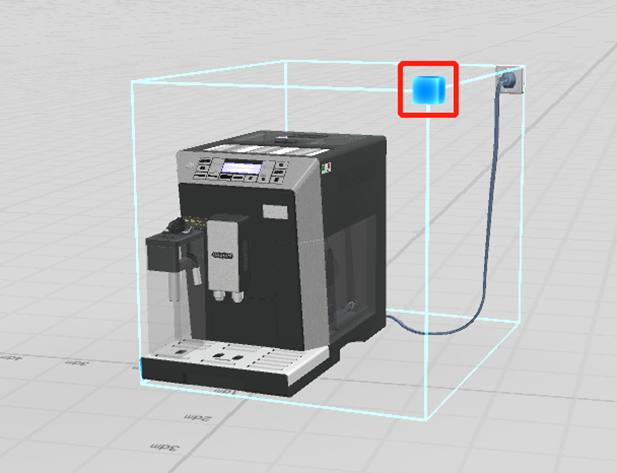
c) 旋转物体:按住一条蓝色边框的中央位置,会出现一个蓝色圆球,拖拽圆球可以旋转物体。
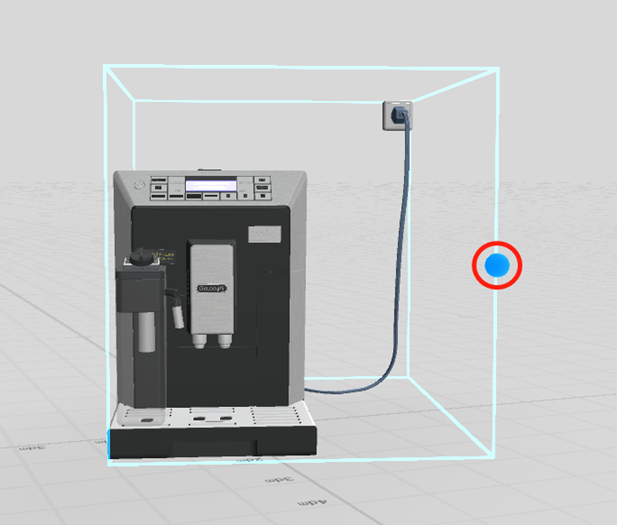
摇杆操作
当使用摇杆操作时,您需要通过控制摇杆来实现对模型或子物体的编辑。对于一些较为精细的编辑操作,如微调模型位置和角度,摇杆操作方式可能更为准确和精细。它适合于在 PC 端、VR 设备等有手柄或控制器的设备上进行编辑操作。
使用摇杆操作的具体步骤如下:
1. 打开资源后,点击编辑按钮 ![]() 进入编辑模式。
进入编辑模式。
2. 进入编辑模式后,在编辑模式设置中选择摇杆操作。也可以通过调整精度调整摇杆灵敏度、旋转角度等参数。

3. 点击选中要编辑的物体,物体周围显示蓝色高亮边框。
4. 使用摇杆操作移动、水平旋转物体。